El grupo de recursos empresarial se usa para administrar y asignar recursos a planes dentro de Project Server. En Microsoft Project Profesional, puede agregar Recursos a la lista de recursos de empresa que se incluyen en Project Server.
Nota: Debe tener los permisos adecuados para agregar recursos al grupo de recursos de empresa.
¿Qué desea hacer?
Agregar recursos individuales al grupo de recursos de empresa
Agregar recursos dentro de Microsoft Project requiere que Microsoft Project Profesional estar conectado a Project Server con una cuenta que tenga permisos para agregar recursos a la empresa.
-
En Microsoft Project, seleccione la pestaña Recursos . En el grupo Asignaciones , seleccione Grupo de recursos y, a continuación, seleccione Fondo de recursos empresarial.
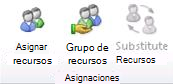
Project Web Access se muestra en el explorador web
Nota: Es posible que el explorador web se haya abierto detrás de Project. Comprueba la barra de tareas de Windows para ver si se ha abierto un nuevo explorador web.
-
Seleccione Nuevo recurso.

-
Especifique los siguientes elementos sobre el nuevo recurso:
-
Tipo de recurso Para cambiar el tipo de recurso, en la lista Tipo , seleccione recurso de trabajo, recurso de costo o recurso material. También puede elegir si el recurso es un recurso del presupuesto o un recurso genérico seleccionando la casilla Presupuesto o Genérico .
Nota: Desactive la casilla Recurso puede iniciar sesión en Project Server si no desea recopilar información sobre las tareas en las que funciona el recurso o si no desea que el recurso inicie sesión en Microsoft Project Server.
-
Nombre del recurso y otra información identificativa Esto incluye el nombre real del recurso, así como el valor de la dirección de correo electrónico y la estructura detallada de los recursos (EDR ).
Si este recurso mantiene un sitio web de grupo, escriba el nombre del hipervínculo y la dirección Dirección URL en el cuadro Nombre de hipervínculo y en el cuadro Dirección URL de hipervínculo , respectivamente.
-
Nivelación Para excluir este recurso del proceso de redistribuir, desactive la casilla Puede redistribuir .
-
Administrador del parte de horas y propietario de asignación predeterminado Si el recurso tiene un administrador del parte de horas o una asignación predeterminada, distinto de él, escriba o busque el nombre del administrador.
Para especificar el propietario de la asignación, en el cuadro Propietario de asignación predeterminado , escriba o busque el nombre del propietario de la tarea. Normalmente, el propietario de la asignación es el recurso de trabajo que se asignó inicialmente a la tarea, pero el propietario de la asignación también puede ser un administrador o cualquier otra persona de un equipo.
Para especificar el calendario de proyecto que se debe aplicar al recurso, seleccione el calendario en la lista Calendario base .
Puede elegir si el recurso está comprometido o propuesto para trabajar en un proyecto eligiendo el cuadro Tipo de reserva predeterminado .
-
Detalles del equipo Si el nombre del recurso representa un equipo de recursos, active la casilla Grupo de asignaciones del equipo y busque el nombre del equipo.
Si el recurso pertenece a un equipo, busque el nombre del equipo y deje la casilla desactivada. También puede buscar el nombre del equipo eligiendo Examinar

-
Disponibilidad Para cambiar la disponibilidad del recurso en los cuadros Más tempranamente disponible y Última disponibilidad , seleccione el Selector de fecha

-
Códigos de costo y grupo Si su organización ha creado códigos para fines de agrupación y gestión de costes, seleccione estos códigos en los cuadros Grupo , Código , Centro de costo y Tipo de costo .
-
-
Es posible que su organización necesite información adicional sobre los recursos. En Campos personalizados de recursos, escriba la información que su organización necesita para cada recurso. Esta sección no aparecerá si su organización no ha definido campos de recursos personalizados.
-
Seleccione Guardar.
Si quiere que un recurso de empresa trabaje en una tarea dentro de su proyecto, debe usar la característica Crear equipo de empresa en el proyecto. Obtenga información sobre cómo agregar recursos al proyecto.
Agregar varios recursos de Project al grupo de recursos de empresa
Antes de poder agregar varios recursos al grupo de recursos de empresa, debe agregarlos a la vista Hoja de recursos o empezar con un plan que ya tenga recursos.
-
En Microsoft Project Profesional, seleccione la pestaña Vista. En el grupo Vistas de recursos , seleccione Hoja de recursos.
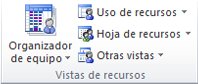
Escriba el recurso que desea importar al grupo de recursos de empresa. Si ya tiene recursos en el proyecto que no forman parte del grupo de recursos de la empresa, estos recursos existentes se importarán.
-
En la pestaña Recursos , seleccione Agregar recursos y, a continuación, seleccione Importar recursos a la empresa.
El Asistente para importar recursos se muestra a la izquierda, con la vista Hoja de recursos a la derecha que contiene los recursos del proyecto actual. -
Para asignar los campos personalizados que tiene en el proyecto con campos personalizados de empresa definidos por su organización, seleccione Asignar campos de recursos.
Después de asignar campos de recursos, seleccione Aceptar en el cuadro de diálogo Asignar campos personalizados . -
Seleccione Continuar en el paso 2 para cada recurso que desee agregar al grupo de recursos empresarial.
Nota: La vista Hoja de recursos tendrá una columna Errores para advertirle de los errores cometidos en la importación de recursos.
-
En el Asistente para importar recursos , seleccione Sí en la columna Importar correspondiente. Este paso garantiza que no se crean errores cuando los recursos se importan al grupo de recursos de empresa.
Los errores aparecerán junto al nombre del recurso en la columna Errores de la derecha. -
Seleccione Guardar y finalizar. Los recursos se han importado ahora al grupo de recursos de la empresa.
Si quiere que un recurso de empresa trabaje en una tarea dentro de su proyecto, debe usar la característica Crear equipo de empresa en el proyecto. Obtenga información sobre cómo agregar recursos al proyecto.
Notas:
-
Puede seleccionar un plan de Project de una versión anterior de Project para importar recursos. Esto es útil si tiene recursos en archivos de .mpp de versiones anteriores de Project o listas de recursos en otros formatos de archivo.
-
Si desea agregar recursos que ya existen en una base de datos o una lista en Microsoft Office Excel, use el Asistente para importación que aparece al abrir un archivo que no es un archivo de Microsoft Project Plan (MPP) o de plantilla de Microsoft Project (MPT), o bien al seleccionar ODBC en el cuadro de diálogo Abrir . Obtenga información sobre cómo agregar o actualizar recursos de empresa con un archivo de datos externo.
Agregar más recursos del grupo de recursos empresarial en Microsoft Project Profesional
También se pueden agregar varios recursos desde Project Server.
-
En Project Web App, seleccione Recurso para llevarle al Centro de recursos. Seleccione al menos un recurso y, a continuación, seleccioneAbrir.

Nota: Tiene que seleccionar al menos un recurso para abrir el fondo de recursos empresarial en Project Profesional.
-
En Project, agregue recursos a la vista Hoja de recursos.
-
Cierre y guarde Project.
Nota: Es posible que su organización necesite información adicional sobre los recursos. En Campos personalizados de recursos, escriba la información que su organización necesita para cada recurso. Esta sección solo aparecerá si su organización tiene campos de recursos personalizados.
Los recursos agregados al proyecto se agregarán al grupo de recursos empresarial.







